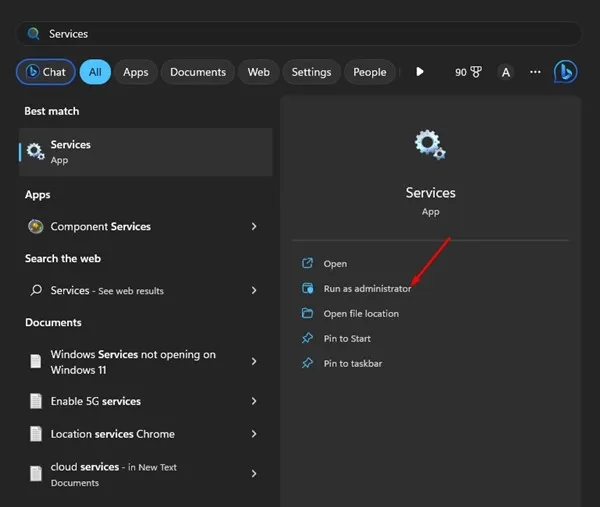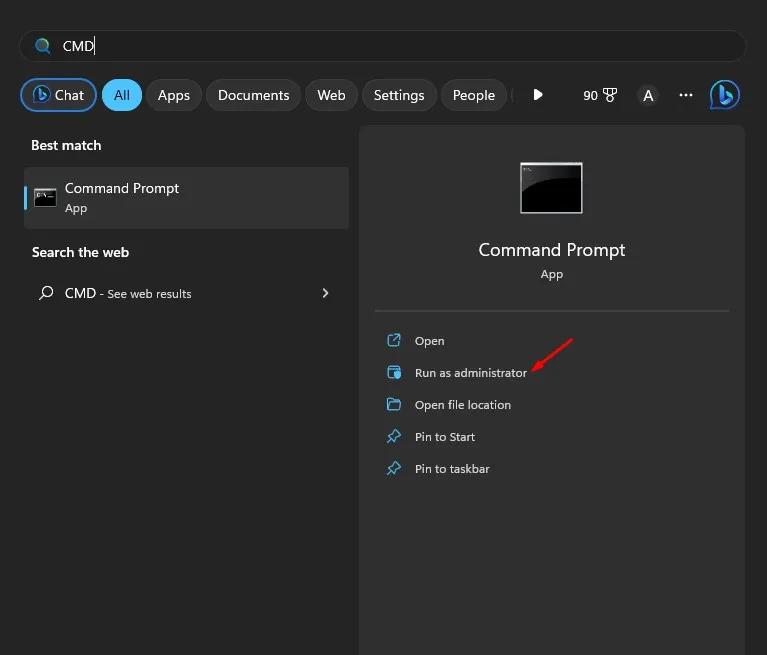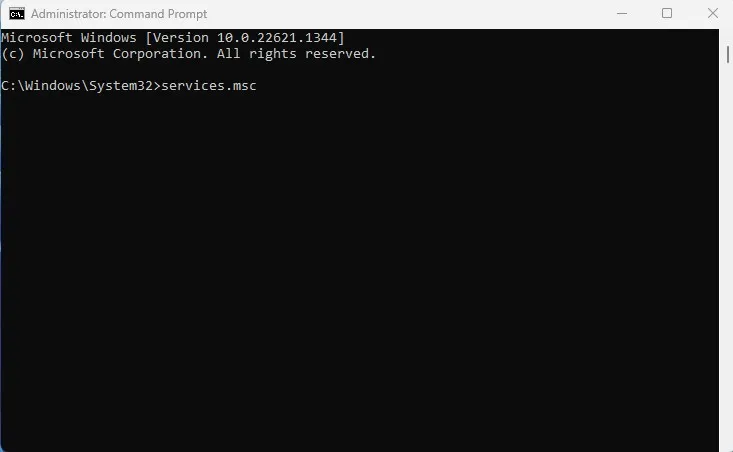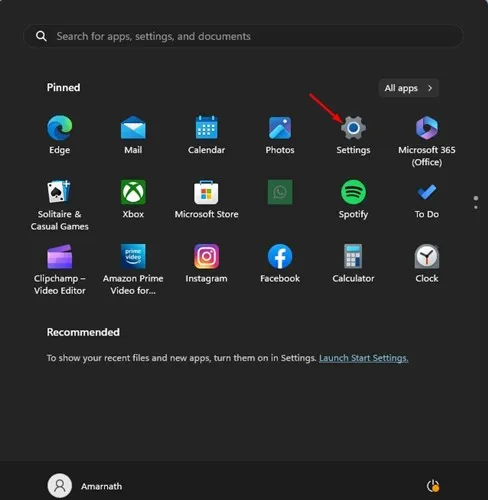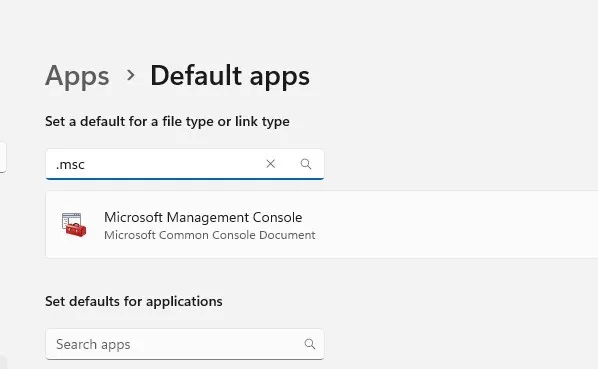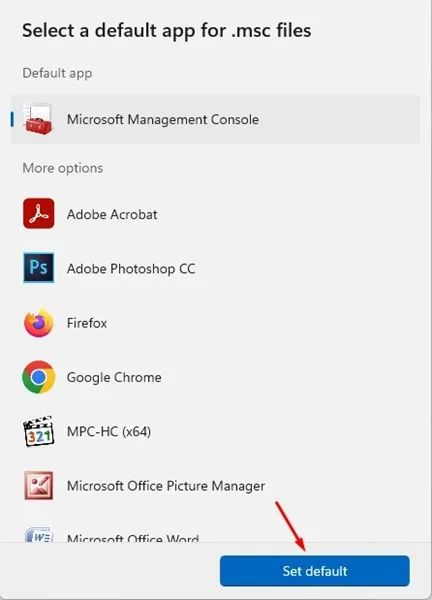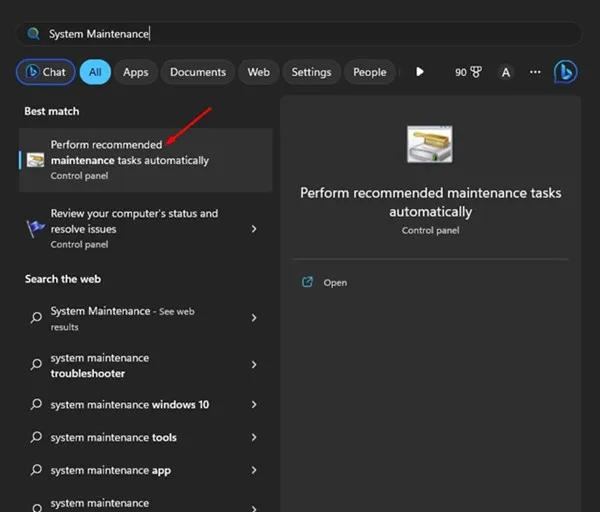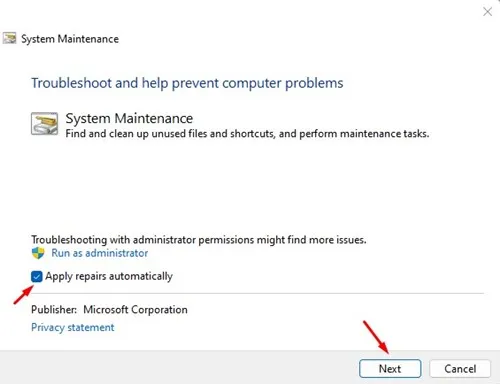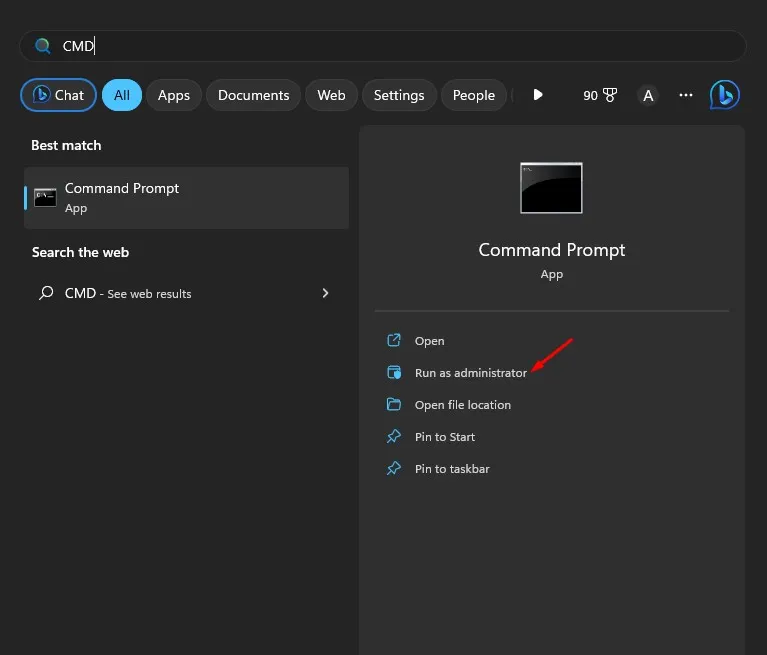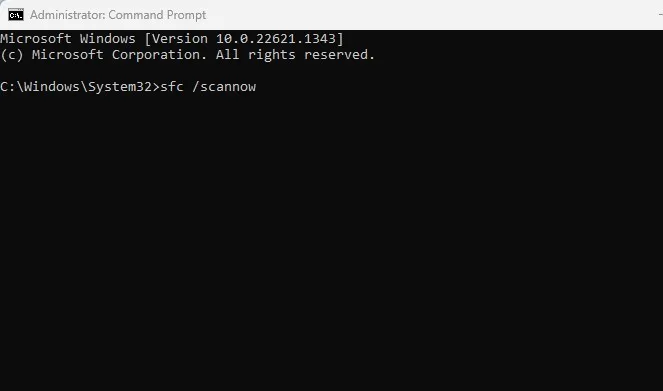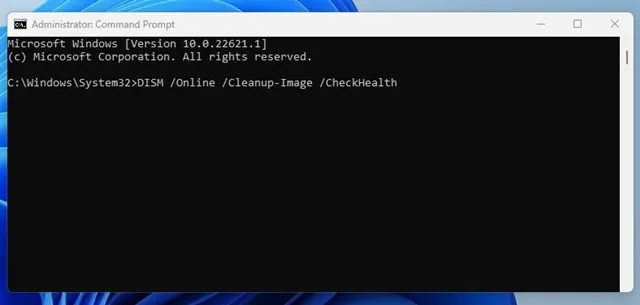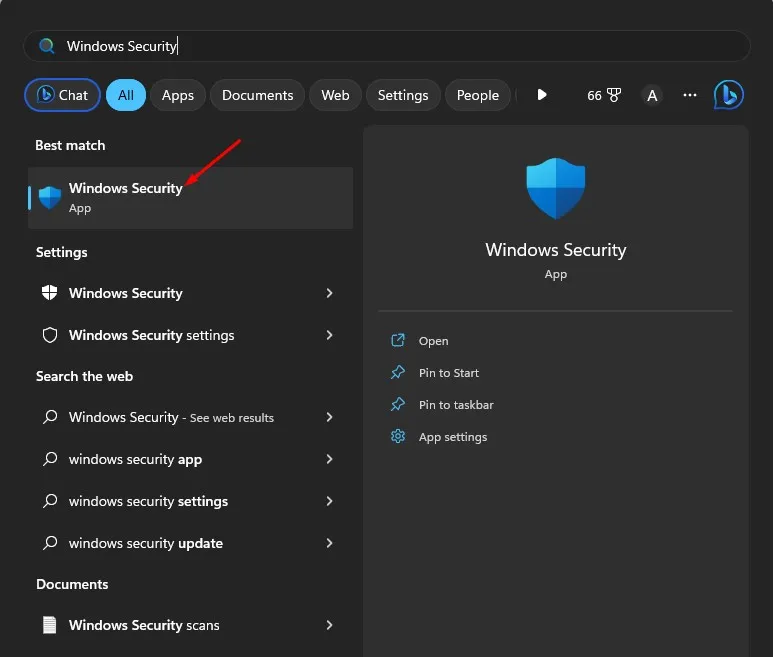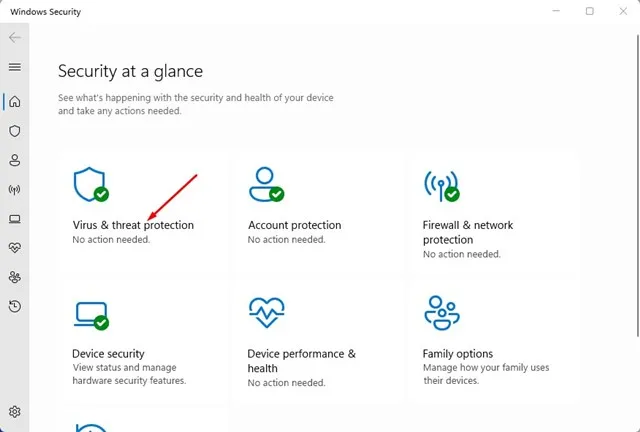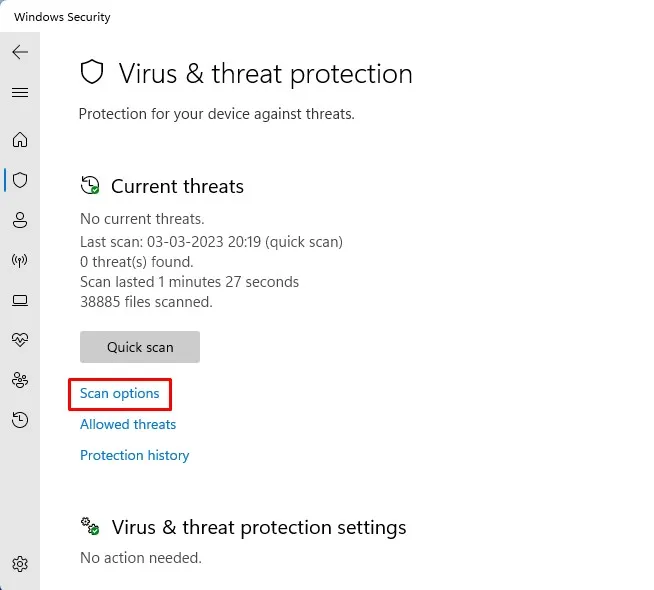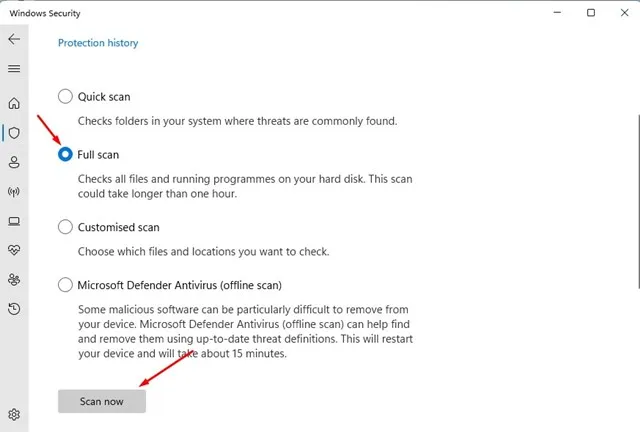Ọrụ Windows bụ ngwa na-edepụta ọrụ niile na-arụ na sistemụ gị. Ọ bụ ngwá ọrụ dị oke mkpa ka ọ na-eme ka usoro gị na-arụ ọrụ niile nke ọma.
Mgbe ọ bụla ị chere na ụfọdụ ọrụ anaghị arụ ọrụ na ngwaọrụ Windows gị, ị nwere ike mepee ngwa njikwa ọrụ wee lelee ọrụ niile na-agba ọsọ.
Ị nwekwara ike gbanyụọ ma ọ bụ kwụsị ụfọdụ ọrụ site na iji ngwa ọrụ Windows. Mana nsogbu bụ na, dị ka akụkụ ọ bụla nke Windows, ngwa ọrụ Windows nwere ike ịbanye na nsogbu mgbe ụfọdụ.
Mgbe ngwa Ọrụ Windows zutere nsogbu, ọ nwere ike ghara imeghe ma ọ bụ gbochie gị ịgbanwe ọrụ Windows. Yabụ, ọ bụrụ Ị nweghị ike ịnweta ọrụ na Windows 11 Gaa n'ihu na-agụ ntuziaka.
Ụzọ kacha mma iji dozie Services.msc anaghị emeghe na Windows
N'okpuru ebe a, anyị ekekọrịtala ụfọdụ ndụmọdụ nchọpụta nsogbu ga-enye gị ohere idozi Services.msc anaghị emeghe na Windows 11 mbipụta . Ka anyị malite.
1. Malitegharịa ekwentị gị Windows 11 kọmputa
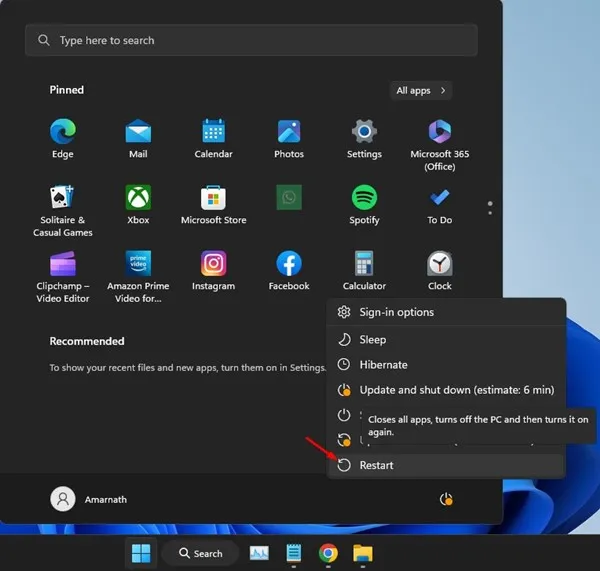
Tupu ịnwale ihe ọ bụla ọzọ, ịkwesịrị ịmalitegharịa Windows 11 kọmputa gị otu ugboro. Ịmalitegharịa na-enyere aka site na ịtọhapụ ngwa na usoro na ebe nchekwa.
Ịmalitegharịa bụ ezigbo echiche ma ọ bụrụ na ịmebeghị ya nwa oge. Mgbe ịmalitegharịa, pịa Windows Search, pịnye ọrụ, wee họrọ ngwa ọrụ Windows.
2. Gbaa ọrụ Windows dị ka onye nchịkwa
Ọtụtụ ndị ọrụ Windows 11 kwuru na ha doziri ngwa ọrụ anaghị emepe okwu site na iji ya dị ka onye nchịkwa. N'ihi ya, ị nwekwara ike ime nke ahụ.
Iji mee ọrụ Windows dị ka onye nchịkwa, soro usoro ụfọdụ dị mfe anyị kesara n'okpuru.
1. Mbụ, pịa Windows Search wee pịnye " Services ".
2. Pịa aka nri na Ọrụ wee họrọ " Gbaa ọsọ dị ka onye nchịkwa ".
Ọ bụ ya! Oge a, ngwa ọrụ Windows ga-emeghe ma rụọ ọrụ nke ọma.
3. Gbalịa malite ọrụ Windows site na iwu ozugbo
ọ bụrụ Emegheghị ngwa Services.msc ozugbo; Ị nwere ike ịnwa imepe ya site na iwu ozugbo. Nke a bụ otu esi amalite ọrụ Windows site na ngwa ngwa.
1. Pịa igodo Windows na ahụigodo gị wee pịnye iwu ozugbo. Pịa aka nri na Command Prompt wee họrọ " Gbaa ọsọ dị ka onye nchịkwa ".
2. Mgbe iwu ozugbo, pịnye iwu " ọrụ.msc wee pịa bọtịnụ Tinye .
Ọ bụ ya! Nke a bụ otu ị nwere ike isi dozie ọrụ anaghị emeghe na Windows 11 PC.
4. Họrọ njikwa njikwa Microsoft dị ka ngwa ndabere maka faịlụ .msc
Microsoft Management Console bụ akụkụ nke Windows na-enye ndị ọrụ interface iji hazie sistemụ ahụ. Ọ bụ ya na-ahụ maka igosipụta ọrụ Windows niile na-agba na ngwaọrụ gị.
Mgbe edobere njikwa njikwa Microsoft ka ọ bụrụ nke ndabere maka faịlụ .msc, Services.msc agaghị emepe emepe. Nke a bụ otu esi edozi ya.
1. Mbụ, mepee ngwa "Ntọala" na gị Windows 11 ngwaọrụ.
2. Ọzọ, na Ntọala, họrọ " Ngwa " N'akụkụ aka nri, họrọ ngwa ọdịnala ".
3. Ọzọ, na Ndi an-kpọ ngwa, chọta .msc wee mepee njikwa njikwa Microsoft.
4. Pịa na nhọrọ " tọọ ndabara N'ime ngwa ahụ, tọọ ndabara maka faịlụ .msc.
Ọ bụ ya! Nke a bụ otu ị ga-esi tọọ njikwa njikwa Microsoft dị ka ngwa ndabere maka faịlụ msc. Iji dozie ọrụ Windows anaghị emepe.
5. Gbaa arụnyere nrụnye nsogbu Windows
Ọrụ Windows anaghị emeghe na Windows 11 nwere ike igosi nsogbu mmezi sistemu. Ị nwere ike dozie ya n'ụzọ dị mfe site na iji nsogbu mmezi nke sistemu. Nke a ka esi eme ya.
1. Mbụ, pịa na Windows 11 search na pịnye usoro mmezi.
2. Site na listi nhọrọ na-egosi, họrọ " Na-arụ ọrụ mmezi akwadoro na-akpaghị aka ".
3. Ọzọ, họrọ nhọrọ " Tinye mmezi na-akpaghị aka ".
4. Ozugbo emechara, pịa bọtịnụ "nke ozo" .
Ọ bụ ya! Nke a ga-ebuputa nsogbu nrụzi sistemu na gị Windows 11 PC.
6. Gbaa nyocha SFC
Nrụrụ aka nke faịlụ sistemụ bụ ihe ọzọ pụtara ìhè mere na ọrụ agaghị emeghe na Windows 11. Ị nwere ike idozi faịlụ sistemu mebiri emebi ngwa ngwa site na iji ngwa nyocha faịlụ Sistemụ. N'okpuru bụ usoro ị ga-agbaso.
1. Mbụ, pịa Windows Search wee pịnye " Iwu ozugbo " Na-esote, pịa Command ozugbo wee họrọ Gbaa dị ka onye nchịkwa.
2. Mgbe iwu ozugbo mepere, pịnye iwu nyere wee kụọ Tinye.
sfc /scannow
3. Ugbu a, ịkwesịrị iji ndidi chere ka nyocha ahụ mezue. Ọ bụrụ na SFC weghachite mperi, ị ga-agbarịrị ngwa DISM site na ime iwu ndị a otu otu.
DISM /Online /Cleanup-Image /CheckHealthDISM /Online /Cleanup-Image /ScanHealthDISM /Online /Cleanup-Image /RestoreHealth
Ọ bụ ya! Mgbe ịmechara usoro ndị a dị n'elu, malitegharịa gị Windows 11 PC. Nke a kwesịrị idozi ngwa ọrụ anaghị emeghe na Windows 11.
7. Gbaa nyocha antivirus zuru oke
Malware nwere ike igbochi gị ịnweta Ọrụ ka ịzena nchọpụta. Yabụ, ọ bụrụ na ngwa ọrụ Windows agaghị emepe, iji Windows Security iji nyocha antivirus zuru oke bụ nhọrọ dị mma.
1. Pịa na Windows 11 search na pịnye Nche Windows . Ọzọ, mepee ngwa Nchekwa Windows site na listi ahụ.
2. Mgbe Windows Security ngwa mepere, pịa ọkọlọtọ Nje Virus na ihe iyi egwu taabụ .
3. N'akụkụ aka nri, pịa Nhọrọ nyocha .
4. Họrọ " Iṅomi zuru ezu wee pịa bọtịnụ Nyochaa Ugbu a ".
Ọ bụ ya! Mgbe ịmechara nyocha zuru oke, malitegharịa kọmputa gị wee nweta ngwa Ọrụ Windows ọzọ.
8. Tọgharịa Windows 11
Ọ bụrụ na ọ nweghị ihe na-enyere aka, ịtọgharịa Windows 11 bụ naanị nhọrọ fọdụrụ. Ịtọgharịa Windows 11 ga-edozi ọtụtụ nsogbu Windows 11, gụnyere Ngwa sistemụ dị ka Services.msc anaghị emeghe .
Agbanyeghị, nrụpụta ga-ewepụ ntọala niile ejiri rụọ ọrụ yana amụma otu dị mkpa mpaghara yana ntọala ndekọ. Yabụ, kwadoo faịlụ gị niile dị mkpa tupu ịtọgharịa kọmputa gị.
Enwere ọtụtụ ụzọ iji tọgharịa Windows 11 PC, mana nke kachasị mfe bụ iji Ntọala.
Ya mere, ndị a bụ ụfọdụ n'ime ụzọ kachasị mma iji dozie Services.msc adịghị emeghe na Windows 11. Ọ bụrụ na ịchọrọ enyemaka ọzọ iji dozie Services.msc adịghị emeghe na Windows, mee ka anyị mara na nkwupụta. Ọzọkwa, ọ bụrụ na isiokwu ahụ nyeere gị aka, jide n'aka na ị ga-ekesa ya